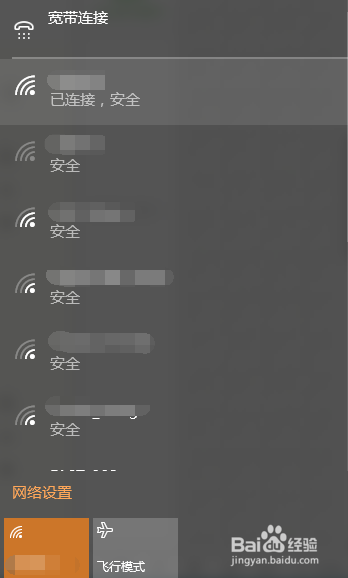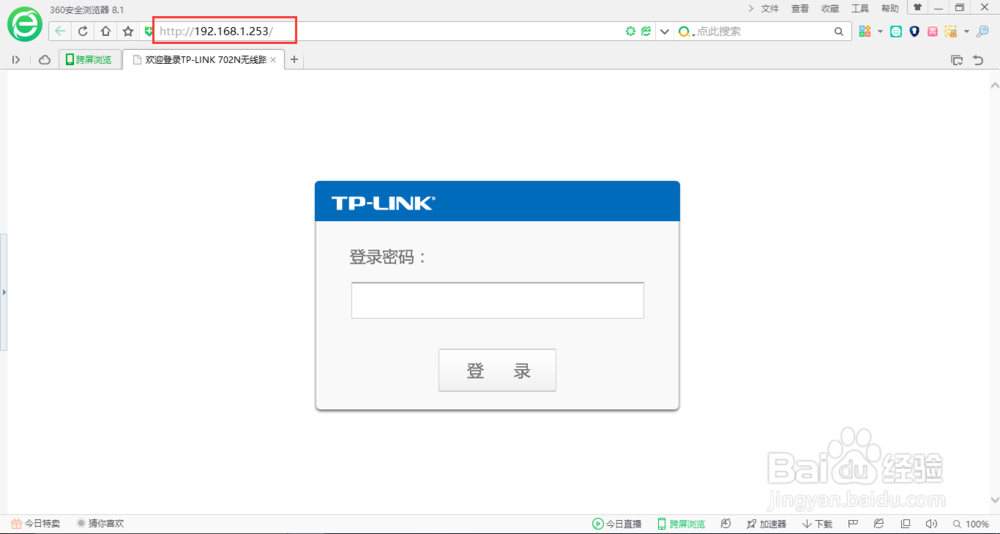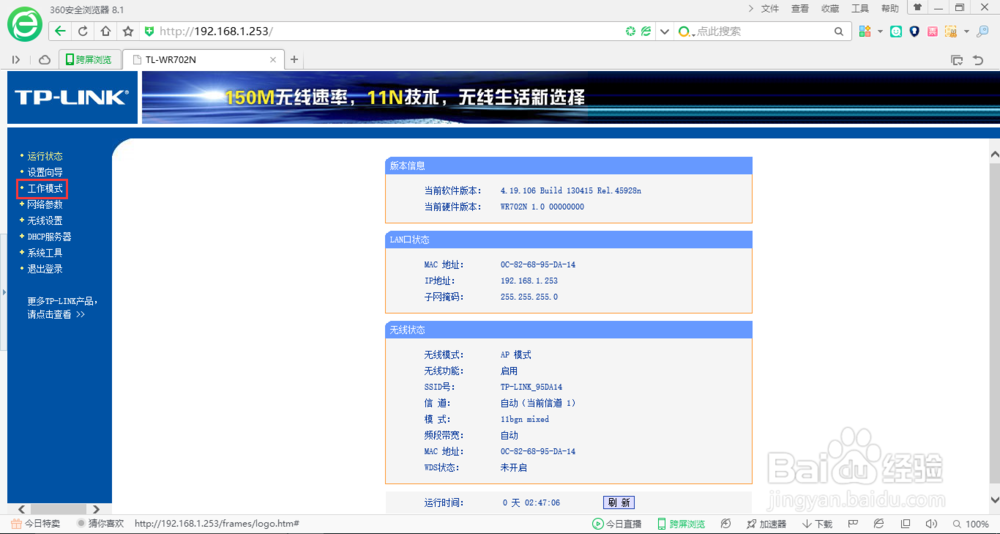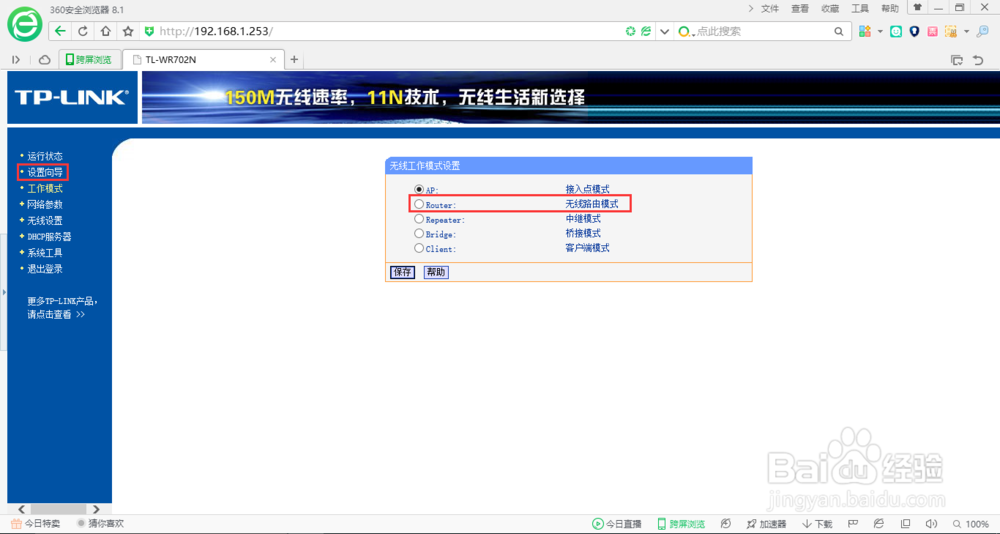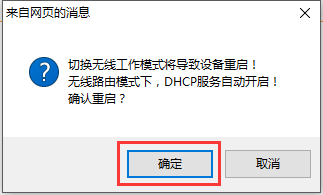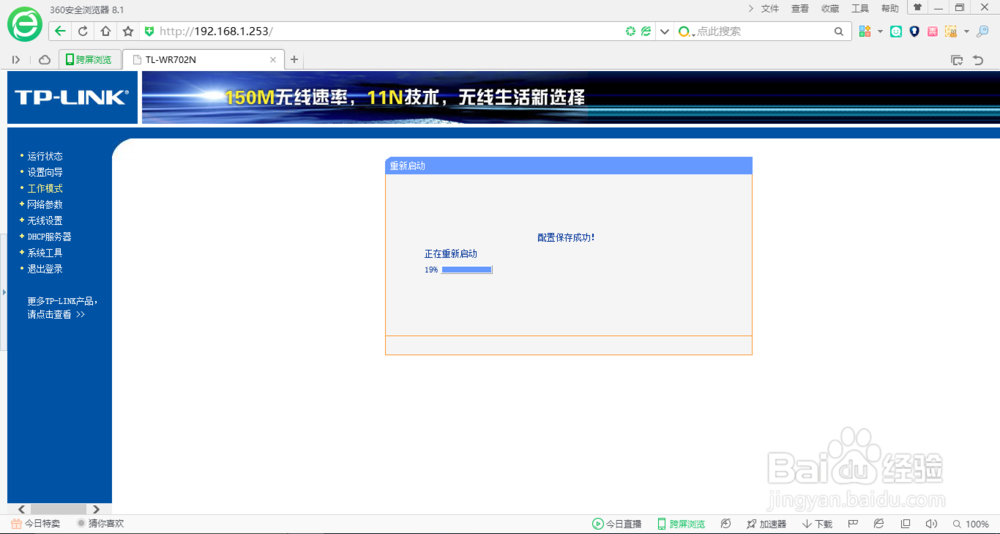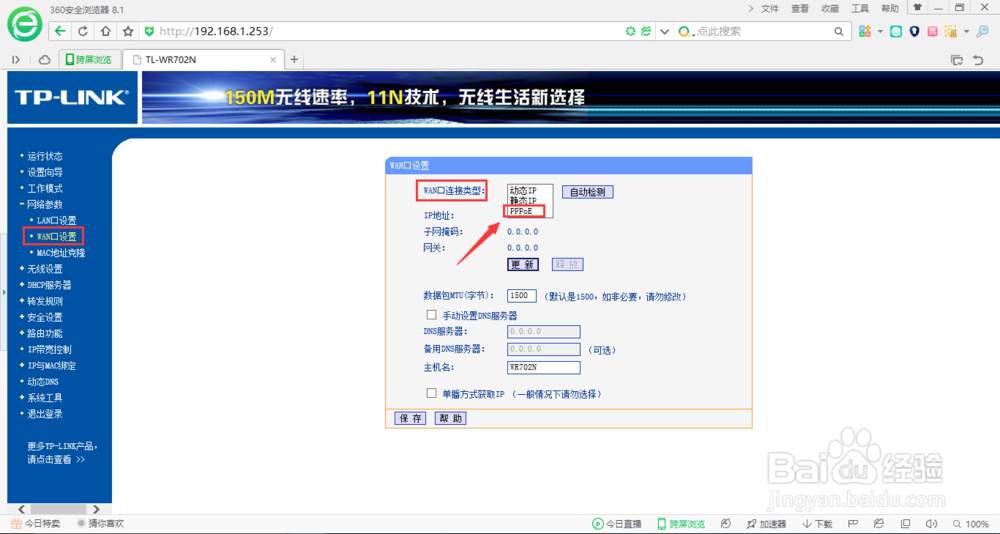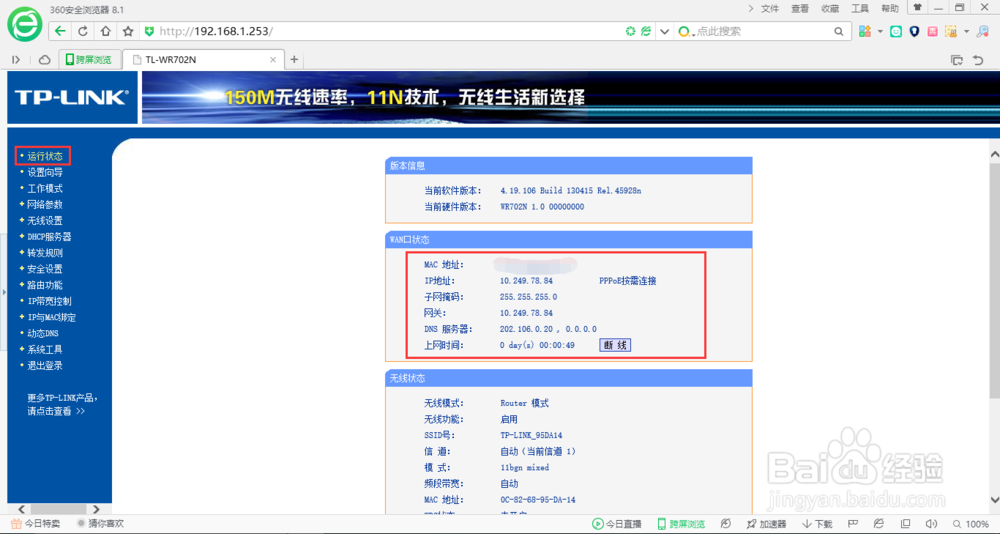TP-Link迷你路由器如何设置PPPOE拨号连接
1、首先将迷你路由器供电,将主网线插入到唯一的RJ45接口上,然后用笔记本搜索该无线信号并连接,初次连接是没有密码的,如下图所示。如果无法正常连接,可以通过Reset接口重置之后再尝试连接。
2、笔记本通过无线连接到该迷你路由器之后,通过虼骧墁疱浏览器输入管理IP即可进入到路由器的管理界面,需要注意的是TP-Link迷你路由器的管理IP地址并不是通用的192.168.1.1,而是192.168.1.253。用户名和密码为admin,如下图所示。
3、正确输入登陆密码之后进入到迷你路由器的设置界面,点击左侧菜单栏里的【工作模式】选项,可以看到迷你路由器的五种工作模式,如下图所示。
4、在这里选择Router模式,然后点击【保存】按钮,此时弹出切换无线路由模式需重启设备的提示窗口,点击【确定】按钮重启路由器,如下图所示。
5、路由器重启之后,用电脑重新连接该无线信号之后进入到路由器管理界面,点击左侧菜单栏里的【网络参数】,选择【WAN口设置】,在WAN口连接类型里选择PPPOE连接方式,如下图所示。
6、选择PPPOE连接模式之后,在该界面里显示要上网账号及密码的输入框,如下图所示。
7、正确输入网络运营商提供的上网账号及密码之后,点击【保存】按钮,然后点击左侧菜单栏里的【运行状态】,可以看到该网络可以正常运行了,如下图所示。
声明:本网站引用、摘录或转载内容仅供网站访问者交流或参考,不代表本站立场,如存在版权或非法内容,请联系站长删除,联系邮箱:site.kefu@qq.com。
阅读量:63
阅读量:89
阅读量:54
阅读量:40
阅读量:76